Site Üyeleri: Öne Çıkan Üyeler Listesi Ekleme ve Özelleştirme
4 dk.
Bu makalede
- Öne Çıkan Üyeler listesi ekleme
- Öne Çıkan Üyeler listesini yönetme
- Gösterilecek üye bilgilerini belirleme
- Öne Çıkan Üyeler listesinin tasarımını özelleştirme
- Öne Çıkan Üyeler listesinin düzenini değiştirme
Önemli:
Ocak 2024'ten itibaren Öne Çıkan Üyeler ögesini artık aktif olarak kullanmıyoruz. Öge şu anda sitenizde varsa, bu arada kullanmaya devam edebilirsiniz.
Ancak, aşağıdaki alternatifleri öneriyoruz:
- Benzer bir etki elde etmek için bir tekrarlayıcı veya Pro Gallery kullanın.
- Ekibin yer aldığı önceden tasarlanmış bir şerit (Wix Editor) veya bölüm (Stüdyo Editor) ekleyin.
- Personel Üyesi widget'ını (Wix Bookings) ekleyin.
Site üyelerinizi sergilemek için Öne Çıkan Üyeler ögesini kullanın. Sitenizin herhangi bir sayfasında öne çıkarmak istediğiniz üyelerin bir listesini görüntüleyin. Bu listenin düzenini ve tasarımını sitenizin görünümüne uyacak şekilde özelleştirebilirsiniz.
Öne Çıkan Üyeler listesi ekleme
Öne Çıkan Üyeler listesini yalnızca Üye Alanına değil herhangi bir site sayfasına ekleyebilirsiniz. Bu özellik listeyi tüm site ziyaretçilerinin kullanımına sunma olanağı sağlar.
Öne Çıkan Üyeler ögesini eklemek için:
- Editör'ün sol çubuğundaki Ekle simgesine
 tıklayın.
tıklayın. - Topluluk sekmesine tıklayın.
- Öne Çıkan Üyeler seçeneğine tıklayın.
- Öne Çıkan Üyeler ögesini sayfanıza sürükleyin.
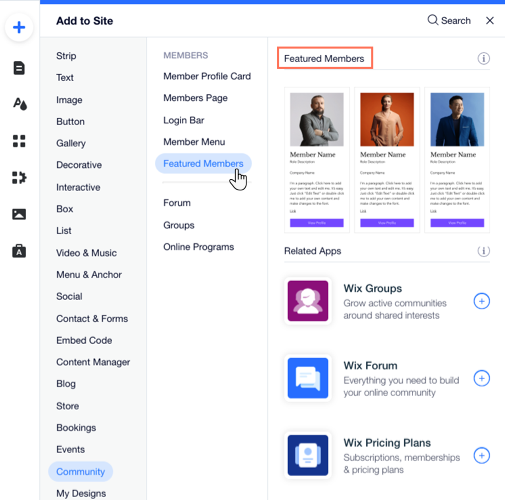
Öne Çıkan Üyeler listesini yönetme
Öne Çıkan Üyeler listenizde gösterilecek üyeleri seçin. Arama çubuğunu ve açılır menüyü kullanarak tüm site üyeleri arasından seçim yapabilirsiniz.
Üye listesini yönetmek için:
- Editör'de Öne Çıkan Üyeler ögesine tıklayın.
- Personel'e tıklayın.
- Yapmak istediğiniz işlemi seçin:
Öne çıkarmak istediğiniz üyeleri bulun ve ekleyin
Liste sıralamasını değiştirin
Görünmesini istemediğiniz üyeleri listeden çıkarın

Gösterilecek üye bilgilerini belirleme
Öne çıkan üyelerinizle ilgili hangi bilgilerin gösterileceğini belirleyin. Bu, üyenizin hesabındaki bilgileri içerir (ör. profil resmi) ve şirket, bağlantı veya "Hakkında" bilgileri gibi üyelerin kendi profillerine eklediği bilgiler.
Öne Çıkan Üyeler listesinde gösterilecek bilgileri seçmek için:
- Editör'de Öne Çıkan Üyeler ögesine tıklayın.
- Ögeler simgesine
 tıklayın
tıklayın - Göstermek istediğiniz ögelerin yanındaki onay kutularını işaretleyin:
- Görüntü: Üyenin profil resmi.
- Rol açıklaması: Bu kişiye atadığınız üye rolü.
- Şirket adı: (Üye listesinde varsa) üyenin çalıştığı şirket bilgisi.
- Hakkında: Üyenin [profil sayfasında](data-composite="true" href="https://support.wix.com/tr/article/site-üyeleri-profil-sayfası-hakkında" target="" kendisi hakkında yazdığı açıklama.
- Bağlantı: Kişinin iletişim bilgilerine eklediğiniz herhangi bir URL. Örneğin, ilgili üyeyi tanıtan bir siteye veya web sayfasına verilen bir bağlantı.
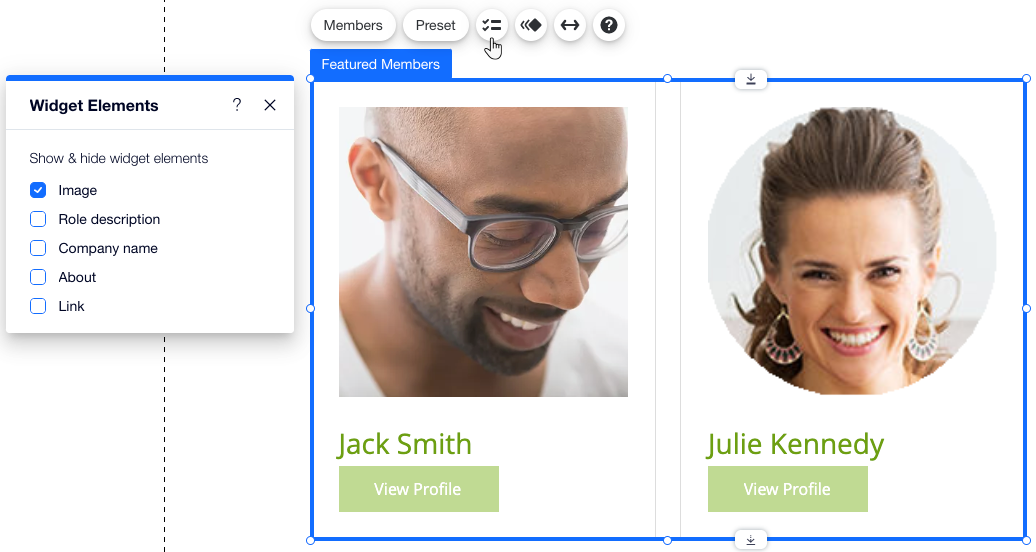
Öne Çıkan Üyeler listesinin tasarımını özelleştirme
Öne Çıkan Üyeler listesinde üyelerinizin sergilendiği konteyner kutuların tasarımını kişiselleştirin. Arka plan rengini değiştirebilir, kenarlık ekleyebilir, gölge uygulayabilir ve çok daha fazlasını yapabilirsiniz. Herhangi bir konteyner kutuda yaptığınız tasarım düzenlemeleri diğer kutulara otomatik olarak yansır.
Öne Çıkan Üyeler listesinin tasarımını özelleştirmek için:
- Editör'de Öne Çıkan Üyeler ögesine tıklayın.
- Ögedeki konteyner kutulardan birine tıklayın.
- Tasarım simgesine
 tıklayın.
tıklayın. - Mevcut tasarım seçeneklerini özelleştirin:
- Dolgu Rengi ve Opaklık: Kutunun arka plan rengini değiştirin ve opaklığını ayarlayın.
- Kenarlık: Kutu kenarlığının tasarımını özelleştirerek göze çarpmasını sağlayın.
- Köşeler: Kutu köşelerini yuvarlamak veya dikleştirmek için yarıçap değerleri girin.
- Gölge: Kutulara üç boyutlu bir görünüm kazandırmak için gölge ekleyin.
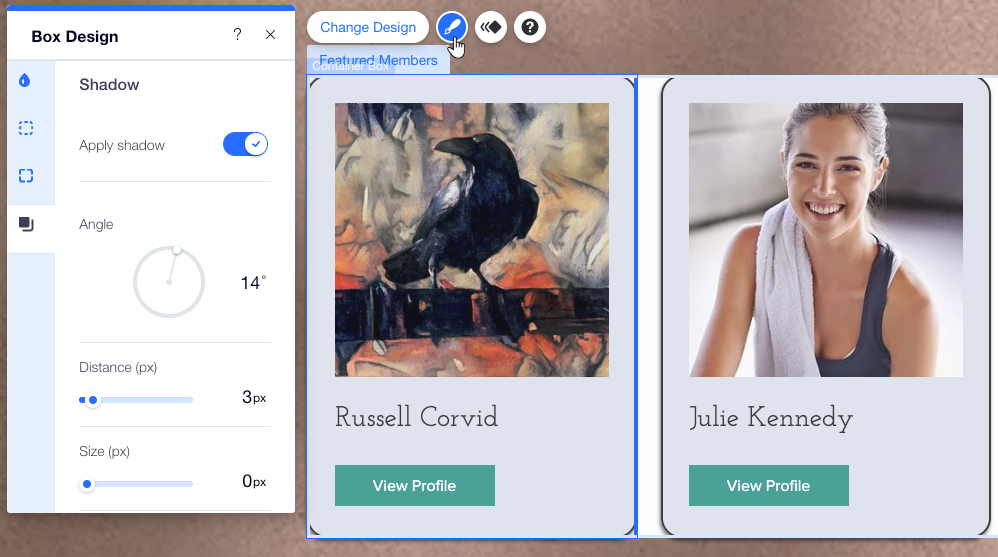
Öne Çıkan Üyeler listesinin düzenini değiştirme
Öne Çıkan Üyeler listenizde üye resimlerinin ve bilgilerinin hangi düzende gösterileceğini belirleyin.
Hazır düzeni değiştirmek için:
- Editör'de Öne Çıkan Üyeler ögesine tıklayın.
- Hazır Düzen'e tıklayın.
- Sayfa görünümüne en uygun düzeni seçin:
- Kartlar: Üye bilgileri profil resminin altında gösterilir.
- Yan yana: Üye bilgileri profil resminin yanında gösterilir.
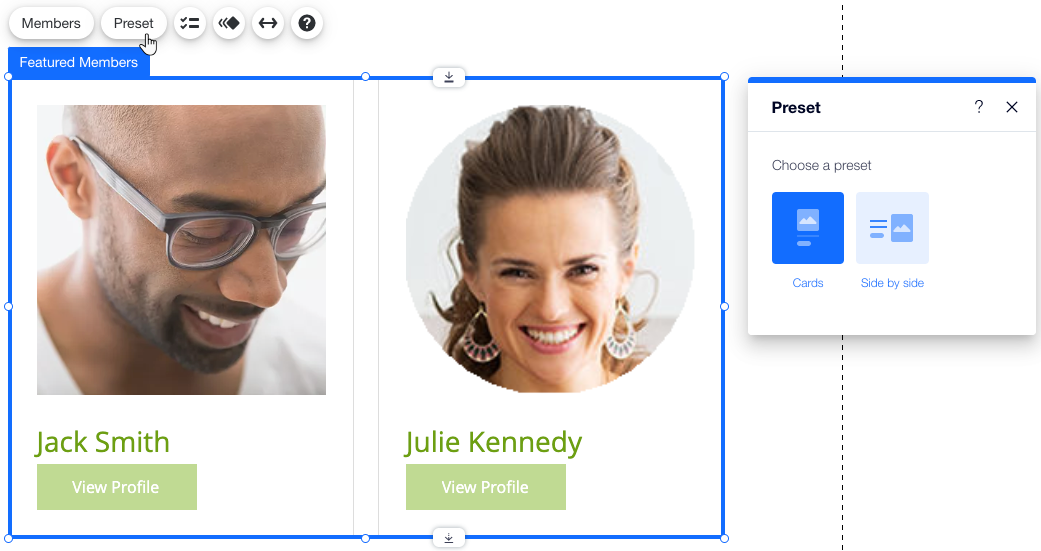


 tıklayın.
tıklayın.